极光pdf是一款强大的多功能pdf编辑软件,其中有着十分专业的功能,让用户可以对pdf文档进行编辑、注释、压缩合并、翻译或是格式转换等操作,为用户带来了不错的pdf文件处理平台,因此极光pdf吸引了不少用户前来下载使用,当用户在极光pdf软件编辑pdf文件时,想要多出来的或是自己不需要的页面删除,却不知道怎么来操作实现,其实这个问题是很好解决的,用户在菜单栏中点击页面选项,接着在编辑页面上选中需要删除的页面,随后选择删除页面选项即可解决问题,那么接下来就让小编来向大家分享一下极光pdf删除一张页面的方法教程吧,希望用户在看了小编的教程解后,能够从中获取到有用的经验。
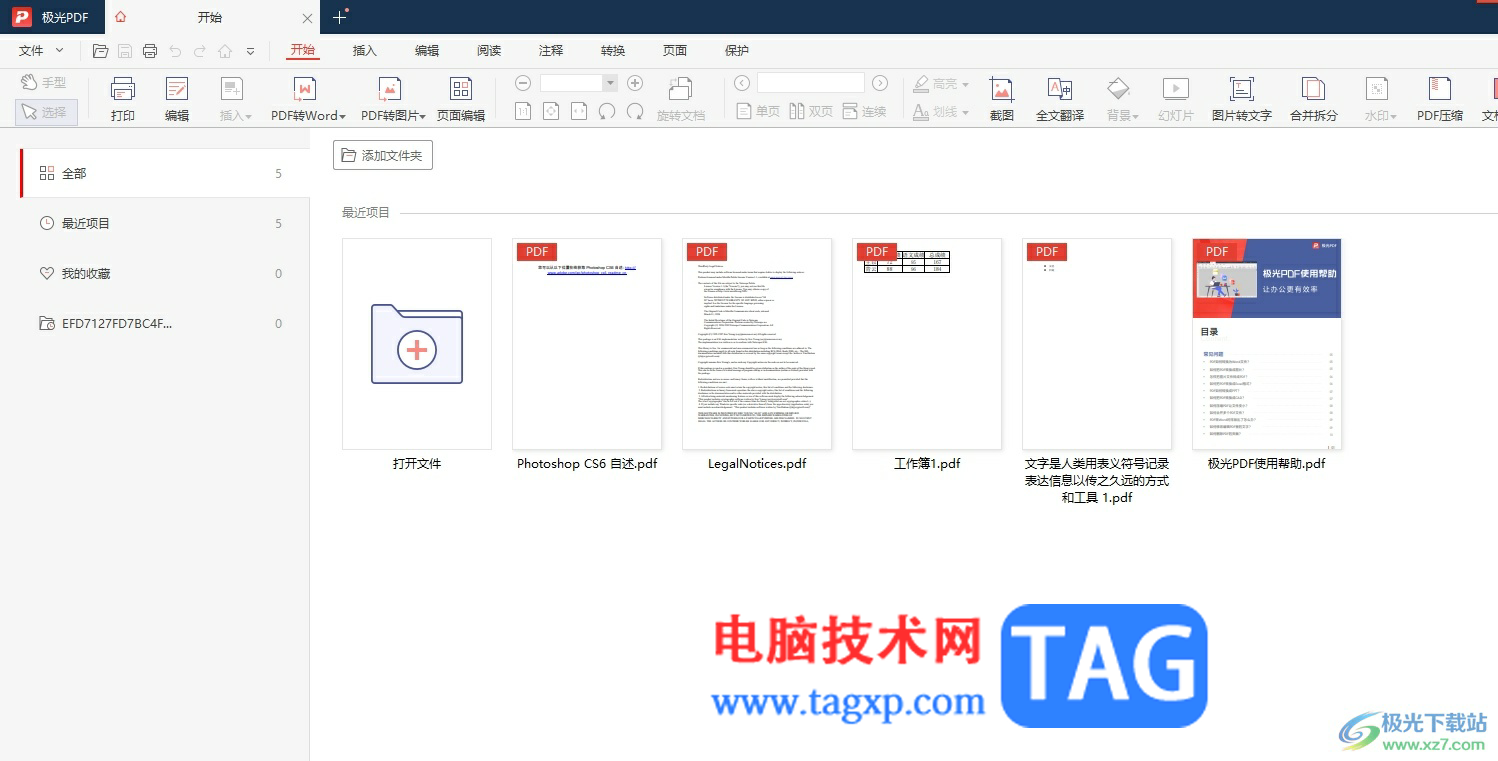
1.用户在电脑上打开极光pdf软件,并来到主页上点击其中的需要编辑的文件
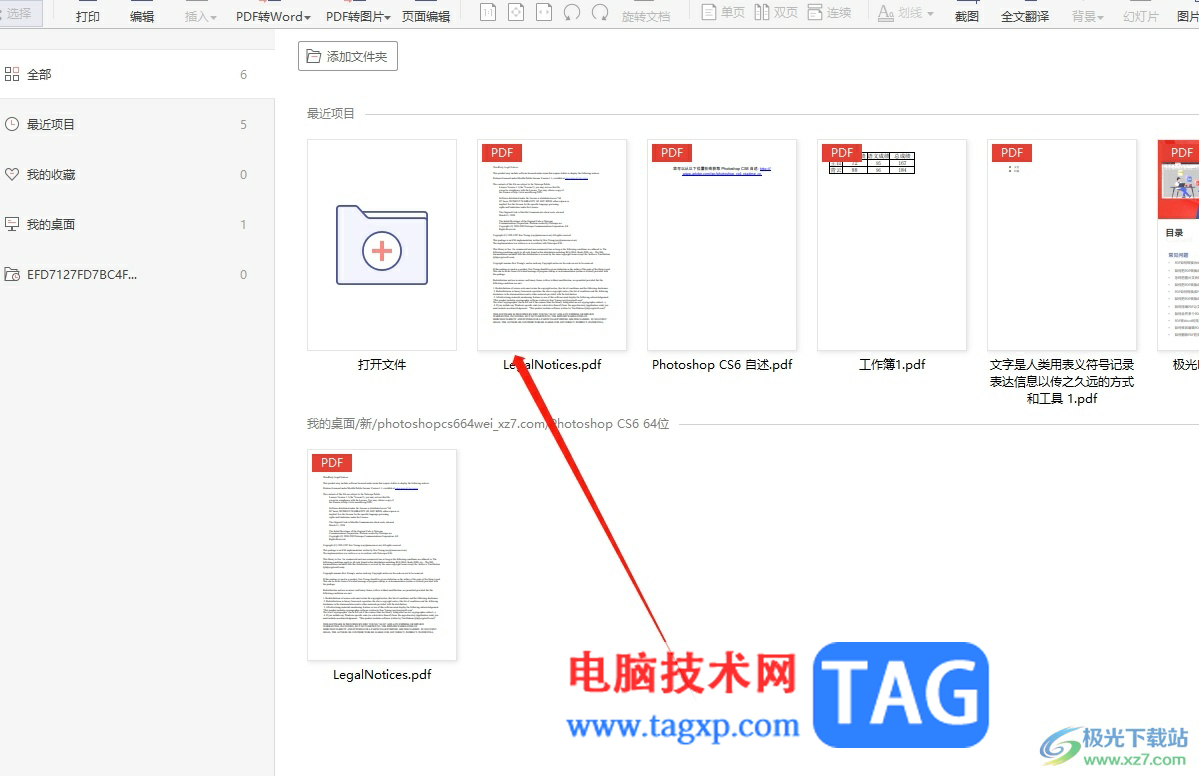
2.接着进入到编辑页面上,用户在页面的左下角可以看到当前页面的总数信息
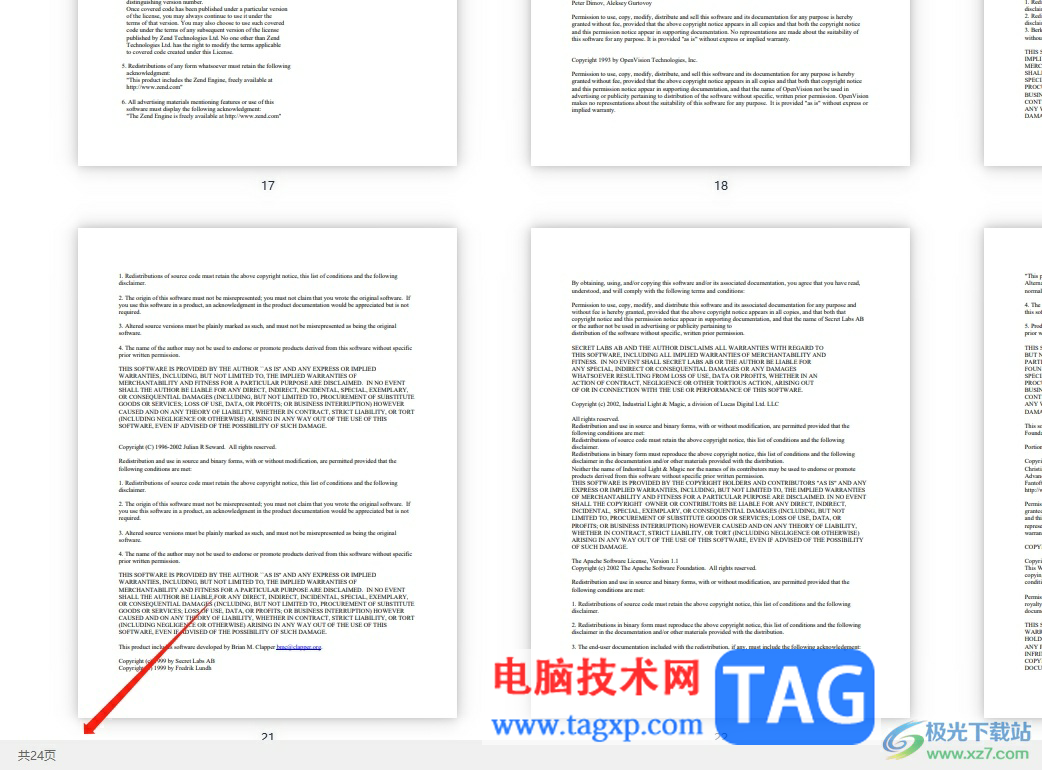
3.然后用户点击上方菜单栏中的页面选项,将会显示出相关的选项卡
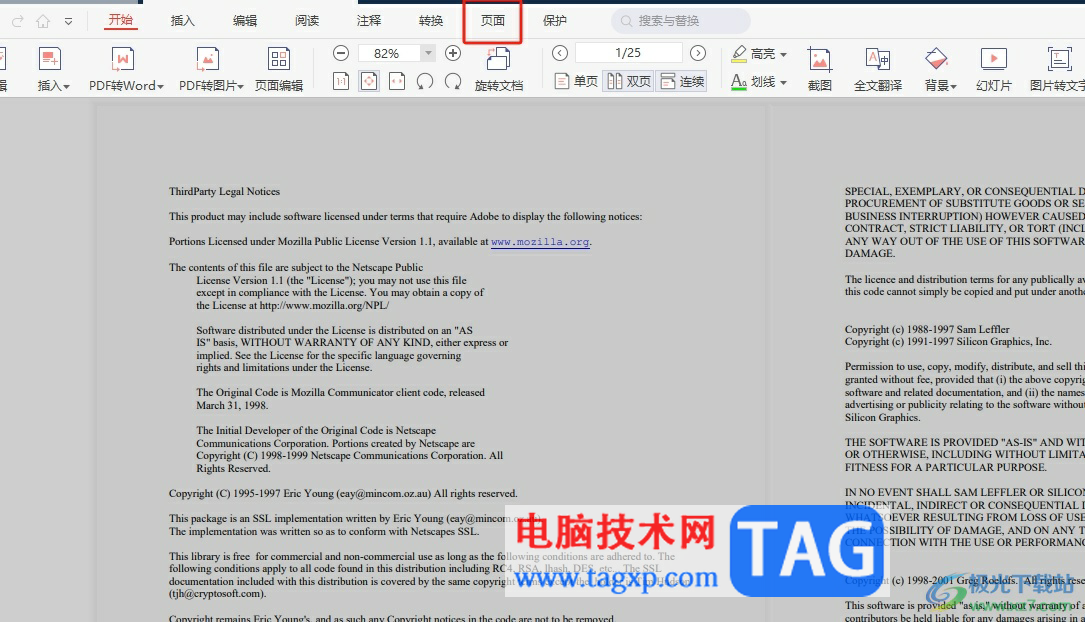
4.用户可以看到当前的pdf文件页面成功变成了几页分布的样式,用户需要从中选中要删除的页面
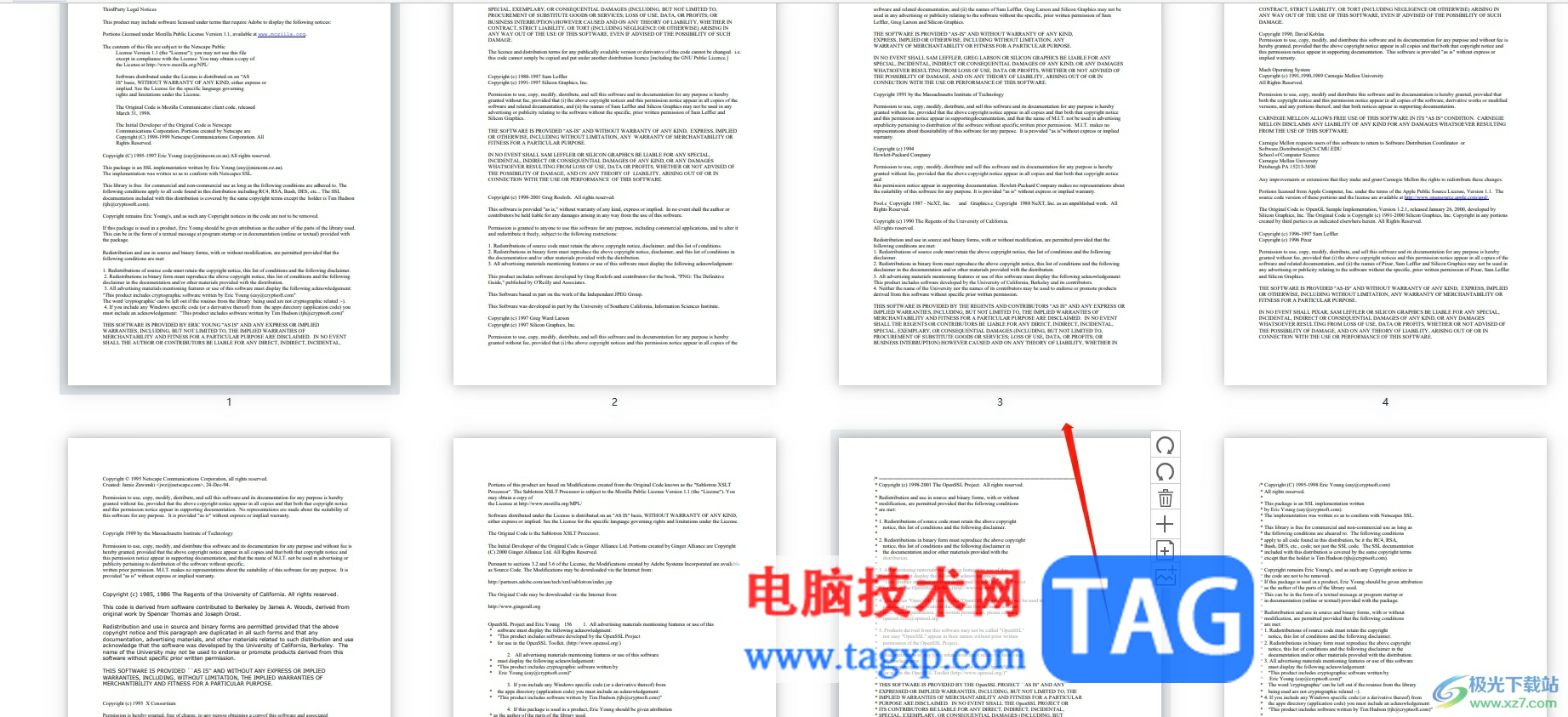
5.这时就可以在菜单栏中点击页面选项卡的删除页面选项即可解决问题

6.删除后,用户再次查看页面总数时,会发现页面少了一页
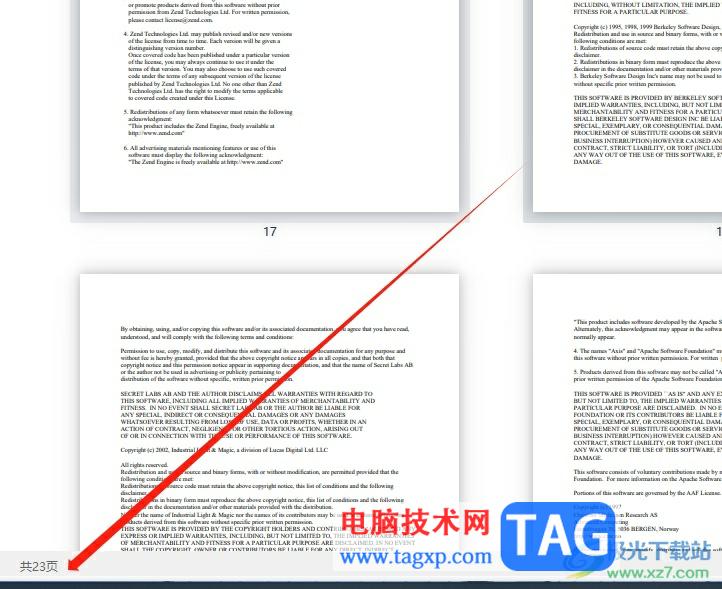
以上就是小编对用户提出问题整理出来的方法步骤,用户从中知道了大致的操作过程为点击页面——选中页面——删除页面这几步,方法简单易懂,因此感兴趣的用户可以跟着小编的教程操作试试看,一定可以成功删pdf文件不需要的页面。
 金铲铲之战精密德莱文怎么玩-金铲铲之战
金铲铲之战精密德莱文怎么玩-金铲铲之战
对于刚接触金铲铲之战游戏的玩家来说,可能还不太清楚游戏中......
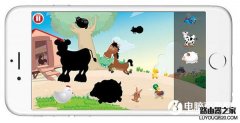 苹果设备怎么设置iPhone、ipad玩游戏的时间
苹果设备怎么设置iPhone、ipad玩游戏的时间
苹果设备怎么限制iPhone、ipad玩手机游戏的时间?现在家庭苹果设......
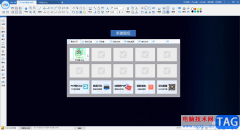 CAD迷你画图中截图的方法教程
CAD迷你画图中截图的方法教程
CAD迷你画图软件是一款非常好用的办公软件,很多小伙伴都在使......
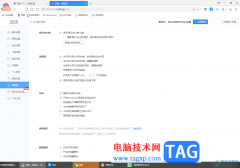 360极速浏览器恢复右上角的截图按钮的方
360极速浏览器恢复右上角的截图按钮的方
360极速浏览器被大家广泛使用,特别是一些办公的小伙伴们会在......
 wp删除文本框保留文字的教程
wp删除文本框保留文字的教程
wps软件是许多用户很喜欢使用的一款办公软件,它为用户带来了......

在UG中装配零件图想要添加组件,该如何添加呢?小编就和大家一起分享UG装配零件添加组件的操作步骤,还不会的朋友可以来看看本篇教程哦,希望通过本篇教程的学习,可以帮助到大家。...

AVSVideoEditor作为一款视频剪辑软件,其中的功能是很丰富的,能够满足用户各种各样的剪辑需求,例如这款剪辑软件向用户提供了丰富的特效、过渡、场景效果等功能,让用户可以制作出令人满...
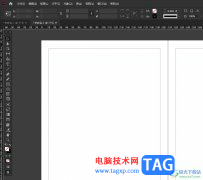
InDesign作为一款在平面设计上有比较优异的页面设计和排版软件,让用户可以用来设计各种印刷品,为用户带来了不错的使用体验,因此InDesign软件吸引了大量的用户前来下载使用,当用户在使...

在电脑上下载安装了爱番番软件,还不会进行登录吗?其实很简单,下面小编就和大家一起分享爱番番登录账号的方法介绍,还不会的朋友可以来看看哦,相信可以帮助到大家。...
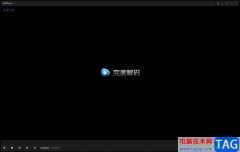
完美解码相对于其他的一些播放软件来说,该软件有着比较全面的设置功能,因此这款软件被很多小伙伴进行使用和播放视频,当我们将自己想要进行播放的视频文件导入到完美解码之后,你会...
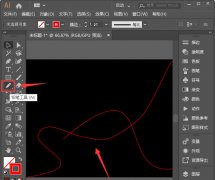
ai怎么制作科技线条呢,话说不少用户都在咨询这个问题呢?下面就来小编这里看下ai制作科技感线条图文教程吧,需要的朋友可以参考下哦。...
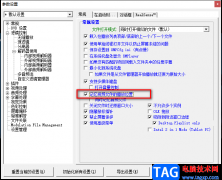
KMPlayer的功能十分的丰富,我们在使用KMPlayer的过程中可以对视频的快进速度、清晰度以及滤镜等多个方面进行设置,还可以根据自己的使用习惯来更改播放页面的大小以及比例,在观看视频的...

相信大家都知道C4D可以创建各种各样的立体模型,那么大家知道如何创建树木模型吗?想必有的朋友还不太了解,那么接下来笔者就为大家带来了C4D创建树木模型的方法,大家一起来参考参考吧...
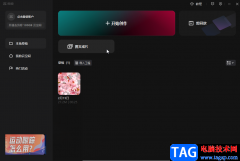
在剪辑视频时,我们有时候可能会缺乏素材,这种情况下我们就可以使用剪映这款视频剪辑软件中的“图文成片”功能快速解决问题了。使用剪映中的“图文成片”功能剪辑视频时,我们只需要...
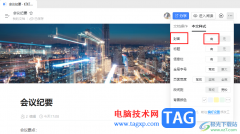
很多小伙伴都喜欢使用钉钉来开启线上会议,或是进行文档传输,除此之外,在钉钉中我们还可以创建在线文档以及对文档进行编辑。在使用钉钉编辑在线文档的过程中,有的小伙伴想要给文档...
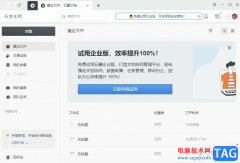
作为一款简单轻便的文档表格办公软件,石墨文档软件支持多人在线实时协作,用户可以邀请同时进行多人编辑,以此来大大提高办公效率,所以石墨文档软件收获了大量的用户群体,当用户在...

相信用户的电脑上都会备上一两个办公软件来使用,在多种多样的办公软件中用户会选择使用石墨文档,这款办公软件的特别之处在于,可以实现文件实时分享和讨论,并且提供的多种文件编辑...
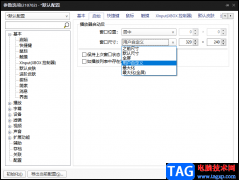
很多小伙伴都喜欢使用PotPlayer软件来作为自己电脑中的默认播放器,因为PotPlayer的功能十分的丰富,并且可以根据自己的使用习惯对其进行设置上的更改或是各种自定义。在PotPlayer中,如果我们...
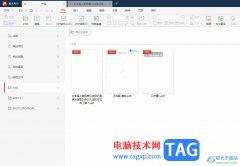
作为一款专业的pdf文件处理软件,极光pdf软件为用户提供了全面的pdf处理服务,让用户能够简单快速的完成pdf文件的处理工作,同时有效提升了用户的办事效率,因此极光pdf软件吸引了大量的用...

一说起性价比,用户就会联想到小米手机,小米手机中有着超高的性能和低廉的价格,吸引了不少的用户前来使用,当用户在使用这款手机,就会发现这款手机有着许多的优势,除了性价比以外...